जब ऐप्स की बात आती है जो स्क्रीनशॉट ले सकते हैंऔर उन्हें क्लाउड में सहेजें, लिनक्स यकीनन गुणवत्ता अनुप्रयोगों का अभाव है। उबंटू में स्क्रीनशॉट लेने के लिए आमतौर पर इस्तेमाल किया जाने वाला ऐप शटर है, हालांकि, शटर अक्सर कार्यक्षमता के मुद्दों से ग्रस्त है। यह देखो एक स्क्रीनशॉट है जो उबंटू के लिए आवेदन ले रहा है,जो कस्टम असाइन किए गए हॉटकी की मदद से किसी चयनित क्षेत्र, संपूर्ण डेस्कटॉप और सक्रिय विंडो के स्क्रीनशॉट लेने की अनुमति देता है। आप एफ़टीपी सर्वर, SSH, Imgur, Omploader और CloudApp पर अपने आप स्क्रीनशॉट भी अपलोड कर सकते हैं।
जो लोग नहीं जानते हैं, उनके लिए CloudApp एक प्रसिद्ध हैमैक के लिए स्क्रीनशॉट साझा करने का टूल और हमने पहले दो विंडोज विकल्पों को कवर किया, जो कि फ्लफीएप और नोकप हैं। अब उबंटू यूजर्स Cloudit में चित्र अपलोड करने और उन्हें जल्दी से साझा करने के लिए Lookit का उपयोग कर सकते हैं।
लॉन्च होने के बाद, लुकिट सिस्टम में बैठता हैट्रे, जहां से आप वरीयताएँ कॉन्फ़िगर कर सकते हैं या स्क्रीनशॉट लेने के तरीकों (एक चयनित क्षेत्र, सक्रिय विंडो या संपूर्ण स्क्रीन का स्क्रीनशॉट) का चयन करके स्क्रीनशॉट ले सकते हैं।

जब भी आप एक स्क्रीनशॉट लेते हैं, तो एक पॉप-अप संदेश उस निर्देशिका को प्रदर्शित करता है जिसमें यह सहेजा गया है।
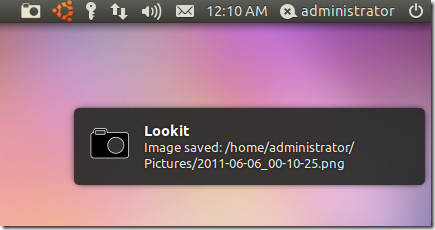
वरीयता में सामान्य टैब सेटिंग की अनुमति देता हैस्क्रीनशॉट को सहेजने के लिए डिफ़ॉल्ट निर्देशिका, छवि URL को छोटा करते हुए जब यह ऑनलाइन स्थानांतरित हो जाता है और स्वचालित रूप से सिस्टम स्टार्टअप पर इसे लॉन्च करता है। आप यह भी सुनिश्चित कर सकते हैं कि "अपलोड होने के बाद छवि हटाएं" विकल्प यह सुनिश्चित करने के लिए कि स्क्रीनशॉट की प्रतियां केवल ऑनलाइन सहेजे गए हैं।
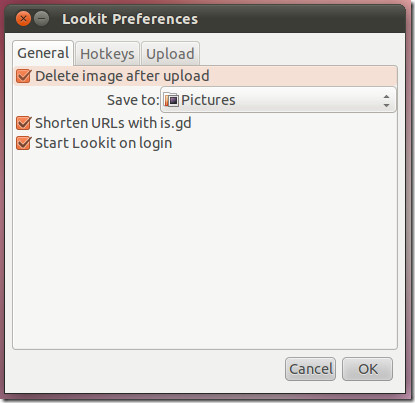
हॉटकीज़ टैब से, आप तीन उपलब्ध स्क्रीनशॉट मोड लेने के लिए कस्टम हॉटकीज़ सेट कर सकते हैं। डिफ़ॉल्ट कुंजी इस प्रकार हैं:
- कैप्चर एरिया Ctrl + ALT + 4
- स्क्रीन Cltrl + ALT + 5 कैप्चर करें
- Windows Cltrl + ALT + 6 कैप्चर करें
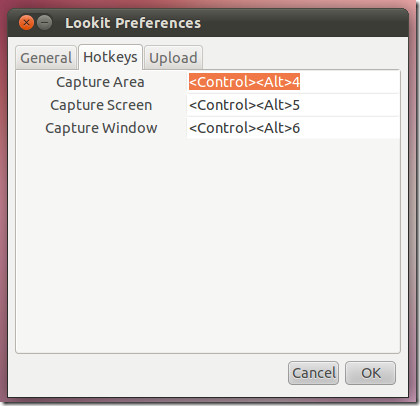
स्वचालित रूप से स्क्रीनशॉट अपलोड करने के लिए, अपलोड टैब पर जाएं और एक वेबसाइट का चयन करें या एफ़टीपी खाता क्रेडेंशियल्स दर्ज करें।
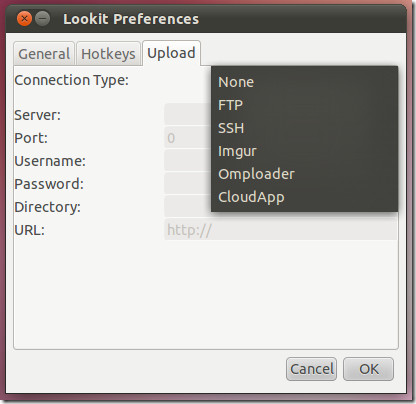
अगली बार जब आप एक स्क्रीनशॉट, छवि लेंगेस्वचालित रूप से ऑनलाइन खाते (जैसे FTP या Imgur खाते) पर अपलोड किया जाएगा। यदि आपके पास जनरल टैब में (संदर्भों से) विकल्प में "अपलोड के बाद छवि हटाएं" विकल्प अनचेक किया गया है, तो एक कॉपी केवल आपके स्थानीय निर्देशिका में सहेजी जाएगी।
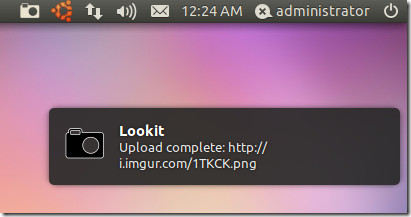
डाउनलोड देखो




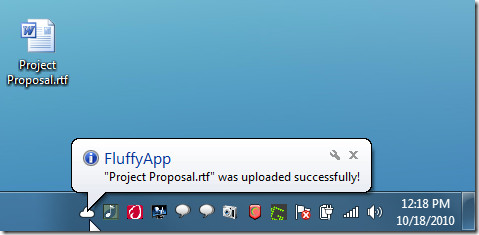








टिप्पणियाँ